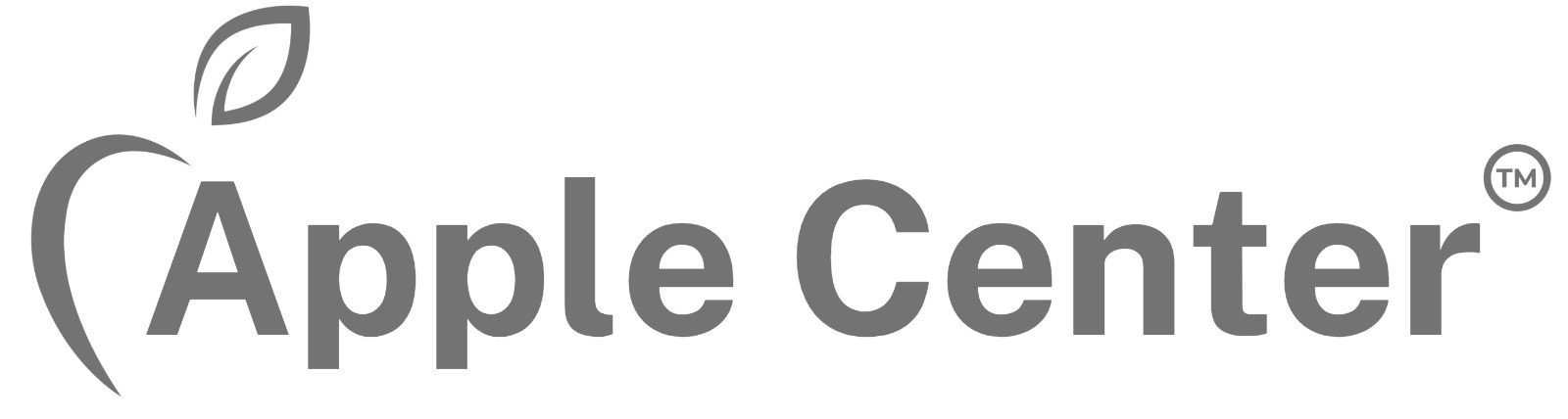iPhone SE 2 এর boot loop সমস্যা সমাধান করতে DFU mode, recovery mode এবং hard reset এর মাধ্যমে ফোনটি ঠিক করুন।
iPhone SE 2 Stuck On Logo: সমস্যা এবং কারণ
Software Crash (সফটওয়্যার ক্র্যাশ)
iPhone SE 2 এর stuck on Apple logo সমস্যা অনেক সময় সফটওয়্যার ক্র্যাশের কারণে হতে পারে। এতে আপনার ফোন boot হতে পারে না এবং Apple logo তে আটকে থাকে।
সমাধান:
-
Hard Reset করুন অথবা Recovery Mode এ গিয়ে পুনরায় software update করুন।
Corrupt System Files (ভ্রষ্ট সিস্টেম ফাইল)
অবৈধভাবে iOS update বা system file corruption এর কারণে iPhone SE 2 এর stuck on logo সমস্যা হতে পারে।
সমাধান:
-
Restore করুন অথবা DFU Mode এ গিয়ে iPhone রিস্টোর করুন।
Hardware Issues (হার্ডওয়্যার সমস্যা)
বিভিন্ন hardware failure যেমন damaged logic board অথবা battery issue এর কারণে iPhone SE 2 ফোনটি Apple logo তে আটকে থাকতে পারে।
সমাধান:
-
Apple Authorized Service Center এ গিয়ে হার্ডওয়্যার পরীক্ষা করান।
Incomplete iOS Update (আধ incomplete আইওএস আপডেট)
অনেক সময় যদি iOS update মাঝপথে থেমে যায় বা update interrupted হয়, তবে ফোন stuck on logo হতে পারে।
সমাধান:
-
ফোনটিকে Recovery Mode তে নিয়ে iTunes বা Finder থেকে update করুন।
iPhone SE 2 Stuck On Logo: কীভাবে সমাধান করবেন?
Force Restart or Hard Reset (ফোর্স রিস্টার্ট বা হার্ড রিসেট করুন)
যদি আপনার iPhone SE 2 Apple logo তে আটকে থাকে, তাহলে প্রথমে hard reset করতে পারেন। এটি ফোনের system রিফ্রেশ করতে সহায়তা করবে।
কিভাবে করবেন:
-
Volume Up button চাপুন এবং ছেড়ে দিন।
-
তারপর Volume Down button চাপুন এবং ছেড়ে দিন।
-
শেষে Power button চাপুন এবং ধরে রাখুন যতক্ষণ না Apple logo আসে।
Recovery Mode (রিকভারি মোড ব্যবহার করুন)
ফোন Apple logo তে আটকে থাকলে, Recovery Mode ব্যবহার করে আপনি iTunes বা Finder এর মাধ্যমে restore করতে পারেন।
কিভাবে করবেন:
-
প্রথমে Volume Up button চাপুন এবং ছেড়ে দিন।
-
এরপর Volume Down button চাপুন এবং ছেড়ে দিন।
-
পরে Power button চাপুন এবং ধরে রাখুন যতক্ষণ না ফোনটি Recovery Mode এ চলে যায়।
-
iTunes বা Finder খুলে restore বা update অপশন নির্বাচন করুন।
DFU Mode (DFU মোড ব্যবহার করুন)
DFU Mode এ গিয়ে iPhone SE 2 পুনরায় ফ্যাক্টরি restore করার মাধ্যমে Apple logo stuck সমস্যা সমাধান করা যেতে পারে।
কিভাবে করবেন:
-
Volume Up এবং Volume Down চাপুন।
-
এরপর Power button চাপুন এবং 5 সেকেন্ড ধরে রাখুন।
-
Power button ছাড়ুন এবং Volume Down ধরে রাখুন।
-
iTunes/Finder এ গিয়ে Restore অপশন নির্বাচন করুন।
Update Using iTunes/Finder (আইটিউনস বা ফাইন্ডার ব্যবহার করে আপডেট করুন)
যদি Apple logo stuck সমস্যা সফটওয়্যার ক্র্যাশের কারণে হয়, তবে আপনি iTunes বা Finder এর মাধ্যমে ফোন আপডেট বা রিস্টোর করতে পারেন।
কিভাবে করবেন:
-
Recovery Mode এ গিয়ে iTunes বা Finder খুলুন।
-
Update বা Restore অপশন নির্বাচন করুন।
-
ফোন আপডেট হয়ে গেলে, Apple logo stuck সমস্যা সমাধান হবে।
Visit an Authorized Service Center (অথোরাইজড সার্ভিস সেন্টারে যান)
যদি উপরের কোনো পদ্ধতি কাজ না করে, তাহলে আপনার iPhone SE 2 এর hardware issues থাকতে পারে। এই ক্ষেত্রে, Apple Authorized Service Center এ গিয়ে সেবা নেওয়া উচিত।
কিভাবে করবেন:
-
Apple Authorized Service Center এ গিয়ে আপনার ফোন পরীক্ষা করান এবং প্রয়োজনীয় মেরামত করান।
আপনার iPhone SE 2 এর Apple logo stuck সমস্যা সমাধান করতে DFU mode ব্যবহার করুন এবং ফোনটি restore করুন।
iPhone SE 2 এর Apple logo stuck সমস্যা সমাধান করতে hard reset করুন এবং ফোনকে পুনরায় চালু করুন।
আপনার iPhone SE 2 যদি Apple logo stuck থাকে, তবে recovery mode ব্যবহার করে ফোনটি আপডেট বা রিস্টোর করুন।
আপনার iPhone SE 2 যদি Apple logo stuck থাকে, তবে hard reset বা recovery mode ব্যবহার করে সহজেই সমস্যার সমাধান করুন।